搭建Android应用开发环境
对于Android应用的开发环境,现在Google已推出了Android Studio,可从http://developer.android.com/sdk/installing/studio.html了解,如果不想使用Studio,Google也提供了ADT Bundle,可从http://developer.android.com/sdk/installing/bundle.html了解到,而这些都是集成好的工具,基本上解压后再配置下就可以使用,而现在我们要使用的是最传统的开发环境:Eclipse+JDK+ADT+Android SDK。
工具/原料
Eclipse下载链接:http://mirrors.neusoft.edu.cn/eclipse/technology/epp/downloads/release/kepler/SR2/eclipse-jee-kepler-SR2-linux-gtk-x86_64.tar.gz
JDK6安装命令:sudo apt-get install oracle-java6-installer
ADT下载链接:http://dl.google.com/android/ADT-22.6.3.zip
Android SDK下载链接:http://dl.google.com/android/android-sdk_r22.6.2-linux.tgz
方法/步骤
1).安装JDK
使用sudo apt-get install oracle-java6-installer命令安装,安装过程会确认License的问题,全都OK确认即可。
安装好后执行java命令,如果有看到如下内容则表示安装成功:
Usage: java [-options] class [args…]
(to execute a class)
or java [-options] -jar jarfile [args…]
(to execute a jar file)
……
2).安装eclipse
将下载好后的eclipse-jee-kepler-SR2-linux-gtk-x86_64.tar.gz压缩包使用tar xvf eclipse-jee-kepler-SR2-linux-gtk-x86_64.tar.gz命令解压,在当前目录下会生成eclipse目录,该目录下是整个eclipse IDE的文件。
3).安装ADT插件
进入解压后的eclipse目录cd eclipse,执行./eclipse命令运行eclipse,运行后会出现菜单栏下拉菜单无显示问题,可查阅“参考资料2”。Eclipse运行起来后点击菜单“Help”/“Install New Software…”,此时会弹出如下对话框:

点击“Add…”按钮,会再弹出如下对话框,在“Name:”里输入“ADT”(可随意输入,标识作用),在“Location:”里输入“https://dl.google.com/alt/”,如下截图:

点击“OK”后回到上一截图,将“Android Developer Tools - Translation Manager”一项选中,如下截图:
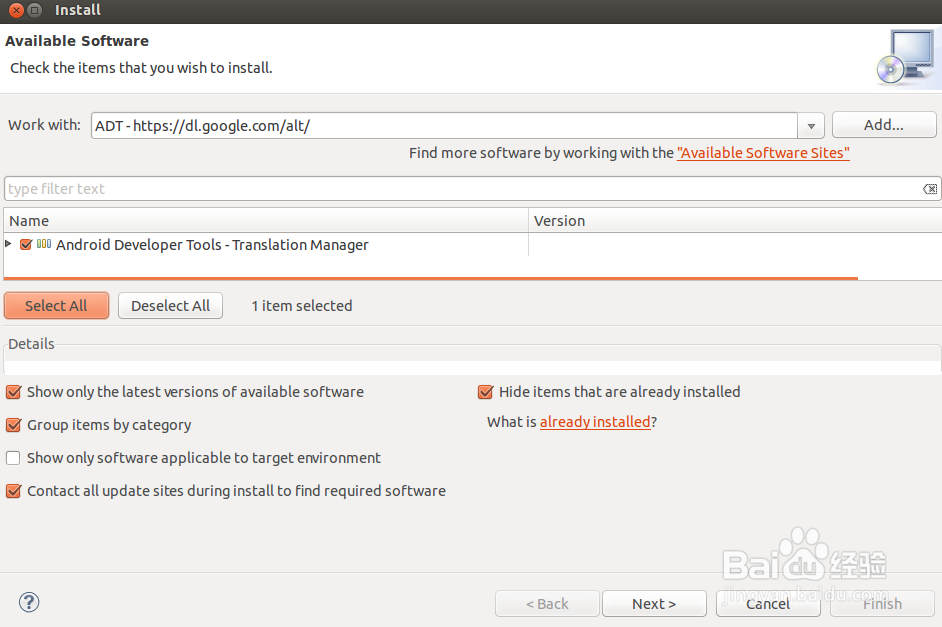
然后点击“Next>”按钮,按提示继续“Next>”,直到提示License的界面选中“I accept the terms of the license agreements”单选框并点击“Finish”为止,接下来就是自动安装ADT插件了,安装好后需要重启Eclipse,按提示操作即可。
4).安装Android SDK
将下载的SDK包使用tar xvf android-sdk_r22.6.2-linux.tgz命令解压,解压后要更新Android SDK和配置Eclipse:
运行eclipse,点击菜单“Window”/“Preferences”,弹出如下对话框:
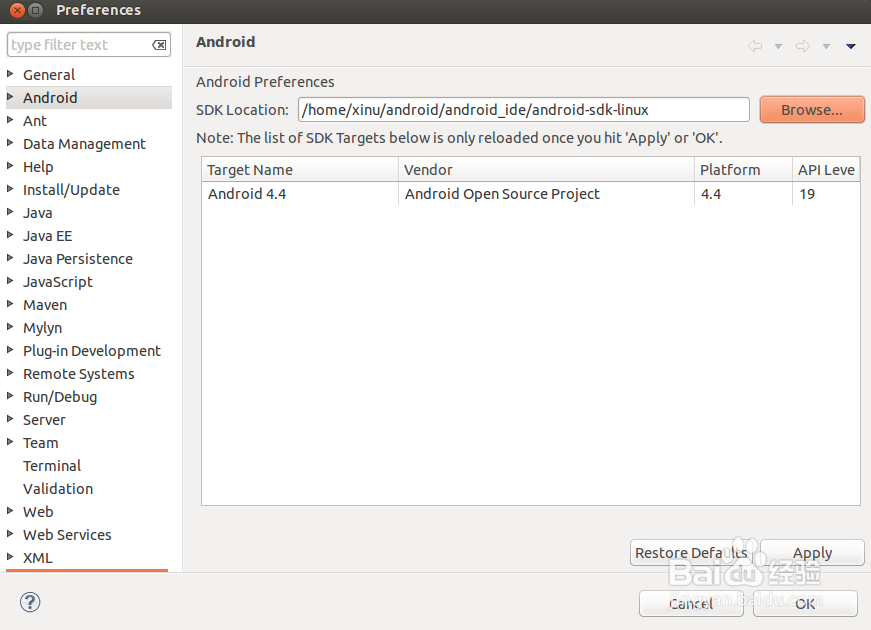
在上图中,双击左边的“Android”,然后将右边的“SDK Location:”设置为我们的Android SDK所在路径,再点击“Apply”按钮,此时会弹出如下对话框,要求安装新的编译工具组件:

点击“Open SDK Manager”,会弹出如下对话框:

我们将“Tools”和“Extras”全部选中,也将用到的4.1.2、4.2.2和4.4.2的API选中(可根据需要选择),然后点击“Install 23 packages…”按钮(可能显示内容不一样),此时会弹出如下对话框:

选中“Accept License”,然后点击“Install”按钮,此时会回到前一张截图(Android SDK Manager)对话框,接下来就是漫长的等待了,让其更新安装上面选中的软件包吧。
如果下载不了,记得点击“Android SDK Manager”对话框菜单“Tools”/“Options…”,弹出如下对话框,将“Force https://… sources to be fetched using http://…”选中,再进行上面倒数两步即可。
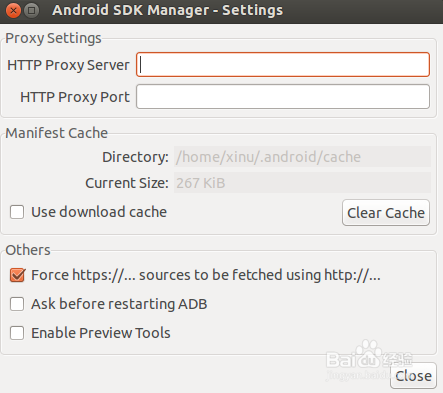
安装好需要的软件包后,回到上面“Preferences”对话框,点击“OK”按钮即可。接下来配置我们调试时所需要用到的模拟器:
点击Eclipse的“Run”/“Run Configurations”菜单项,会弹出如下对话框:

双击左边的“Android Application”后,再切换右边到“Target”选项卡,再点击“Manager…”按钮,弹出如下对话框:
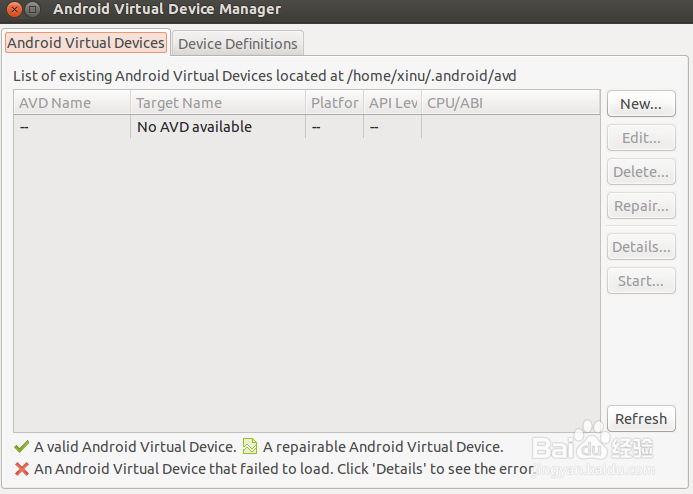
点击“New…”按钮,弹出如下对话框,下面是我使用到的配置范例(请根据自己需求配置):

点击“OK”后,“Run Configurations”里就右击刚双击出来的那项,然后删除掉先。
3.实例感受
开发环境上没什么问题了,接下来要验证能不能使用,创建一个Android项目吧:
点击Eclipse菜单“File”/“New”/“Project…”,在弹出来的对话框中选择“Android”/“Android Application Project”,如下图所示:
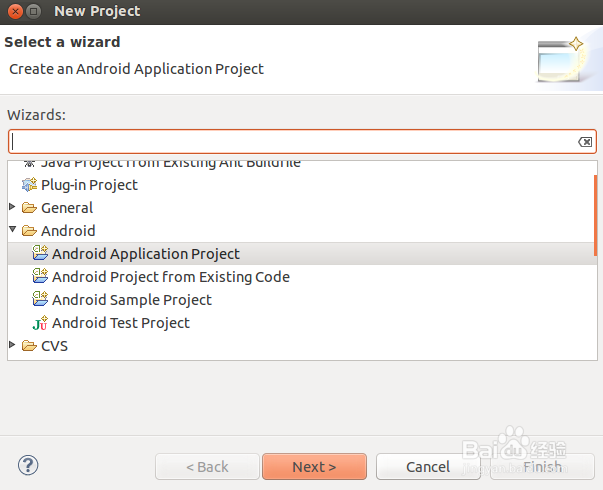
此时点击“Next>”按钮,会弹出如下对话框,要求输入项目名等信息,设置如下截图:
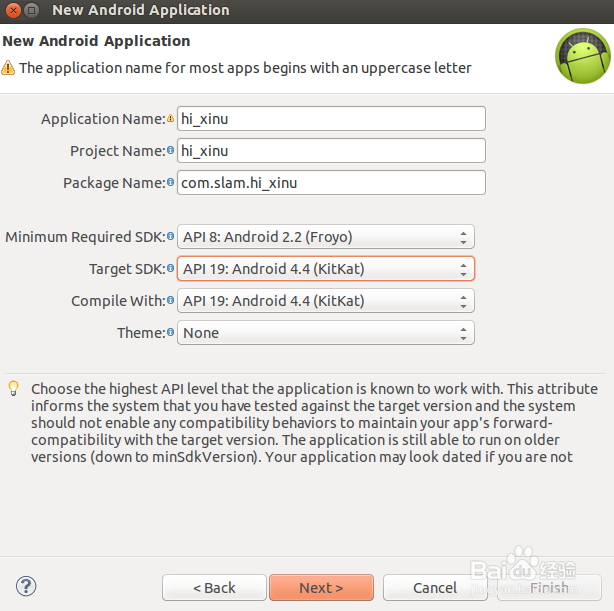
接下来就一路“Next>”直至“Finish”。在左边的“Project Explorer”里选中“hi_slam”,然后点击菜单“Run”/“Run As”/“Android Application”,此时会自动运行刚才创建的模拟器(也可先不创建,在本步再创建,检测不到调试设备会弹出对话框让你配置,跟上面的配置方法一致)来运行该程序。
最终运行界面如下截图:

至此,整个Android应用开发环境就搭建好了,并且通过一个实例验证体验了一次Android APK开发过程,非常棒的体验学习。